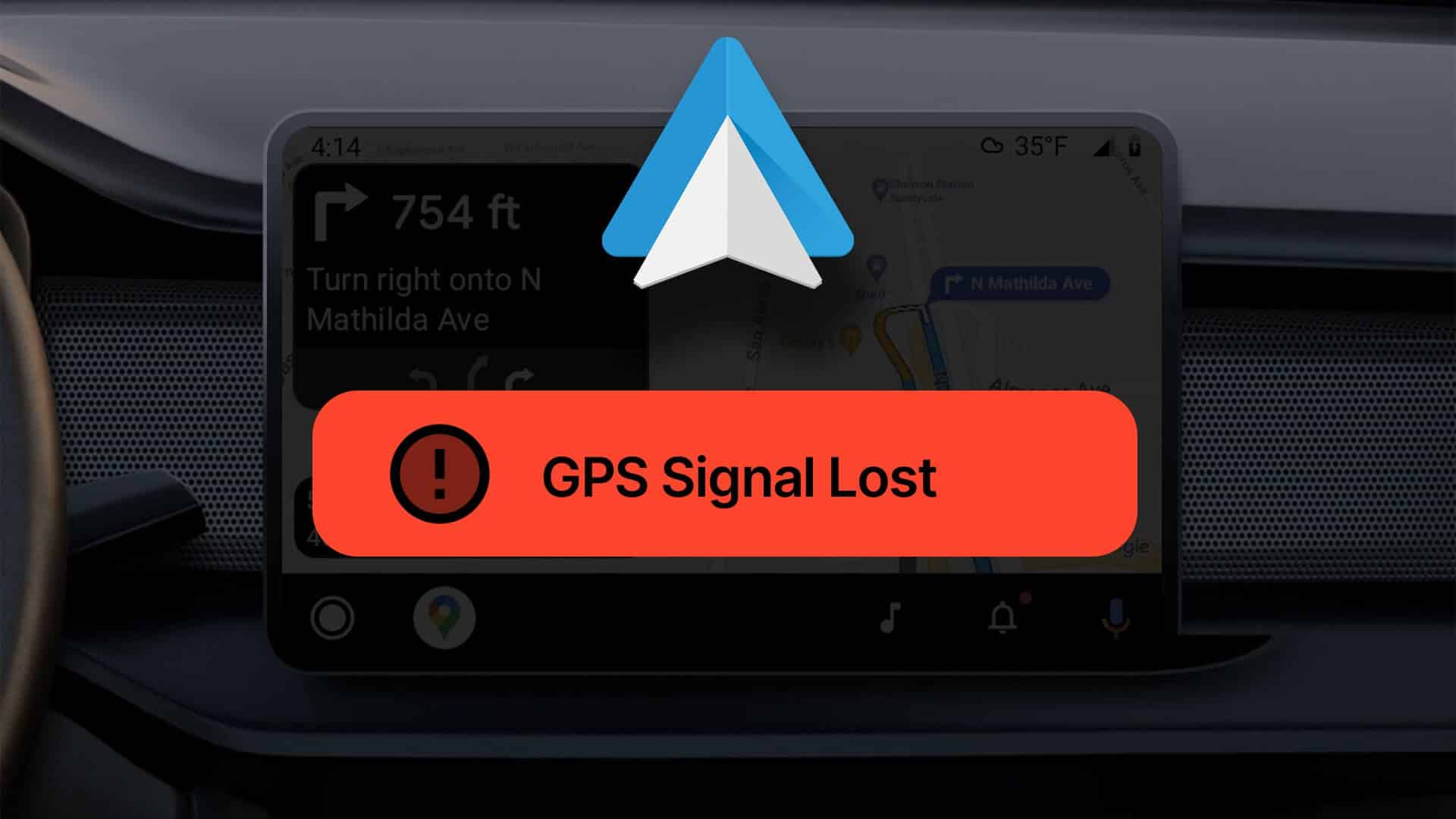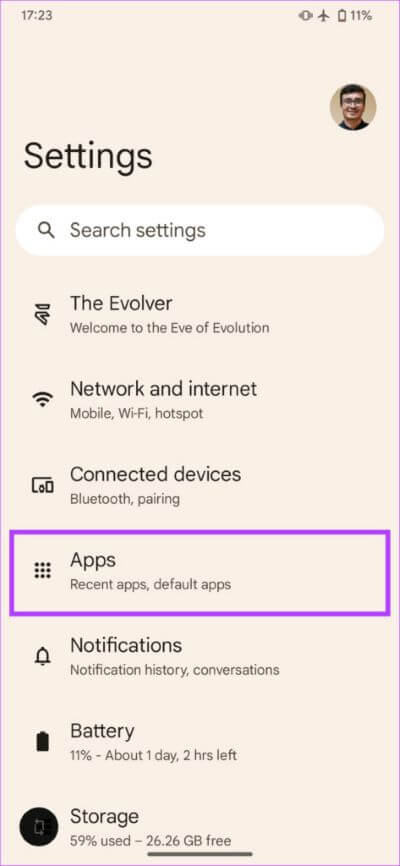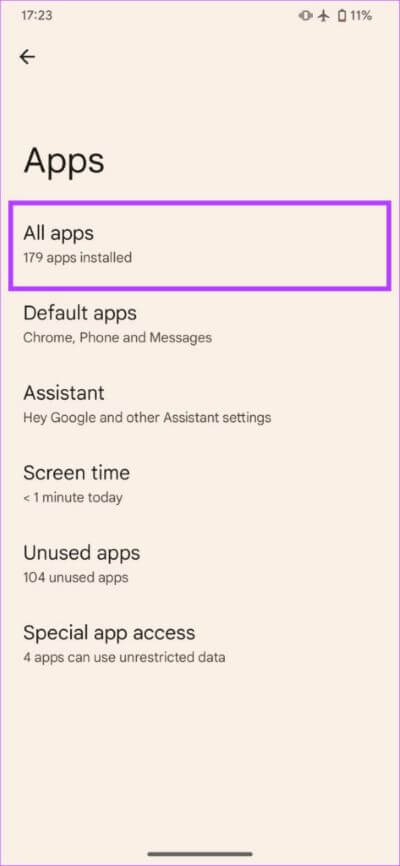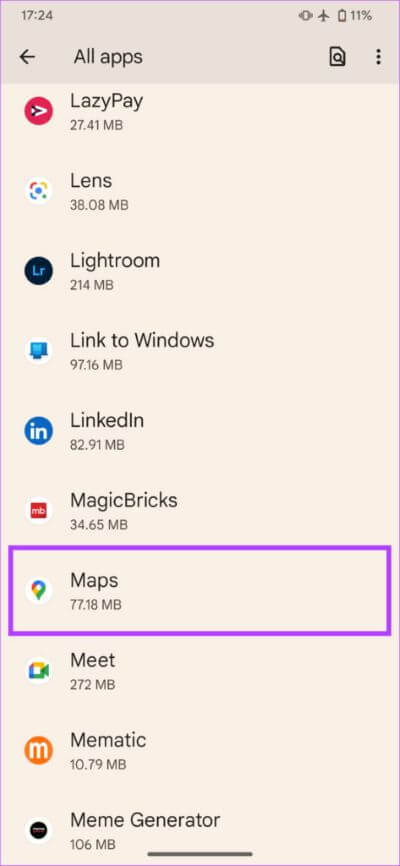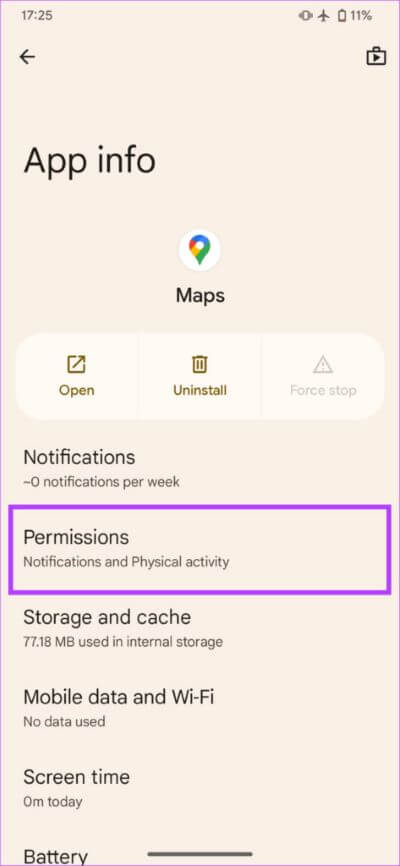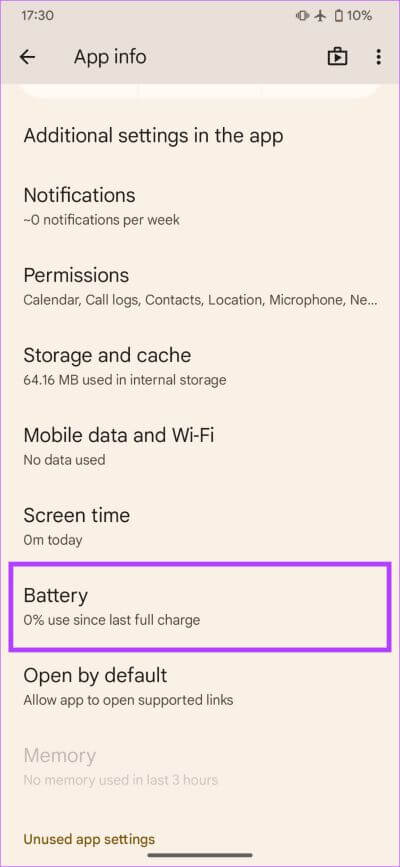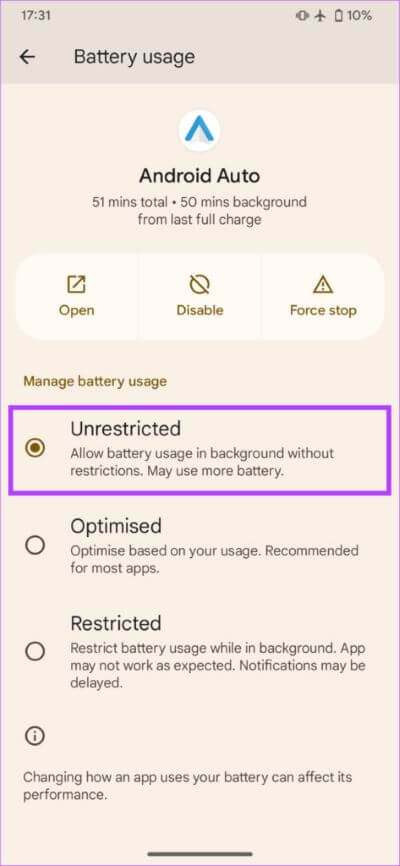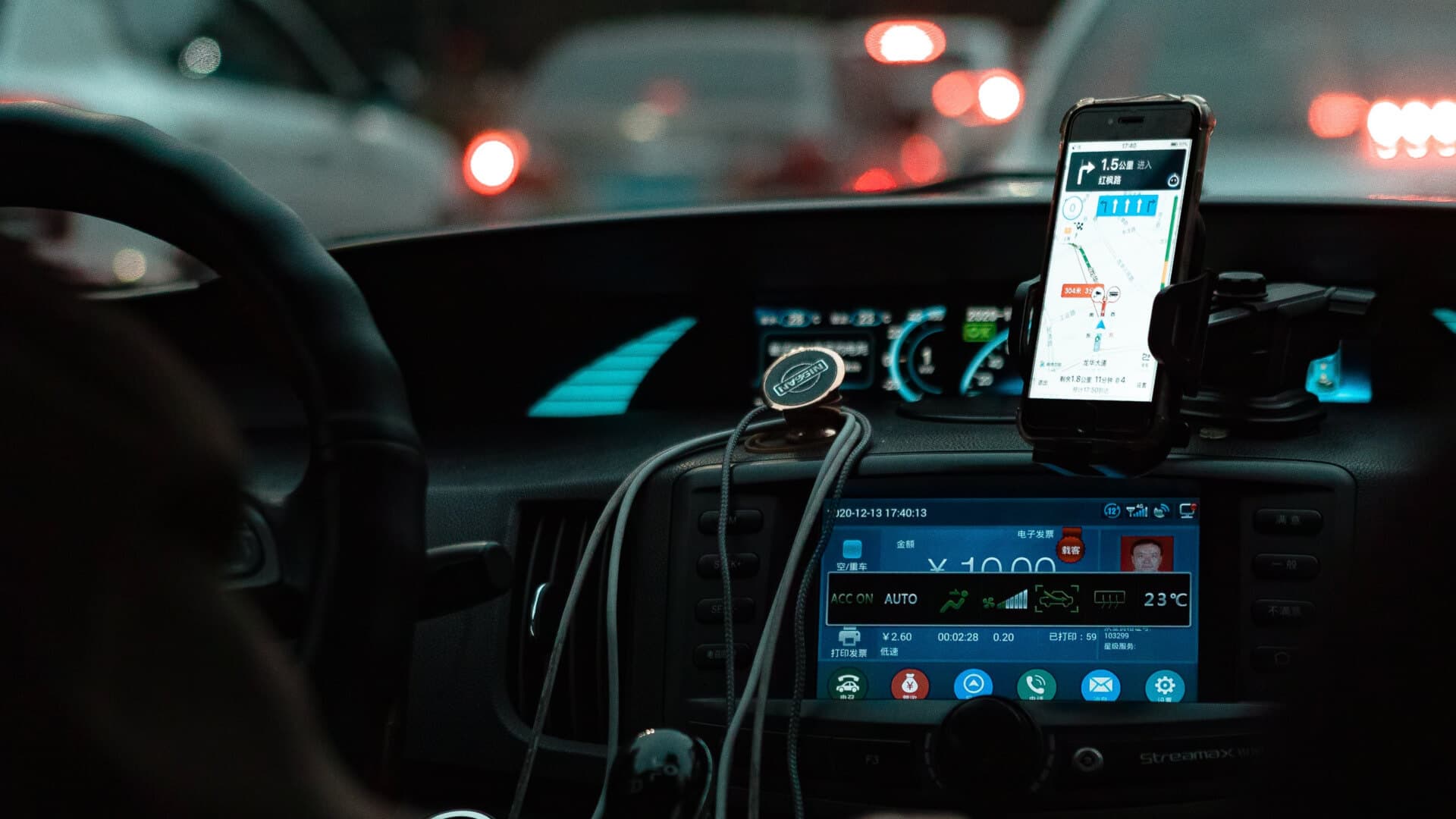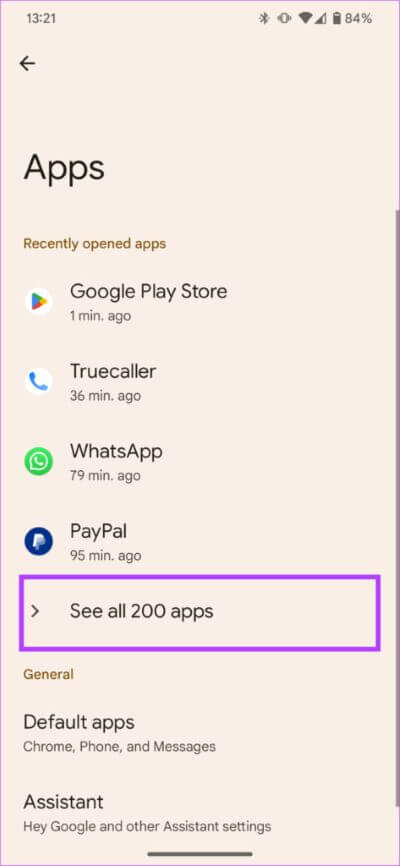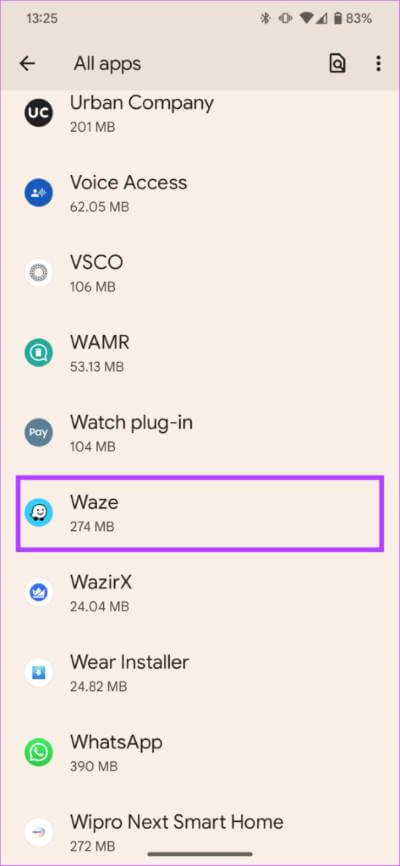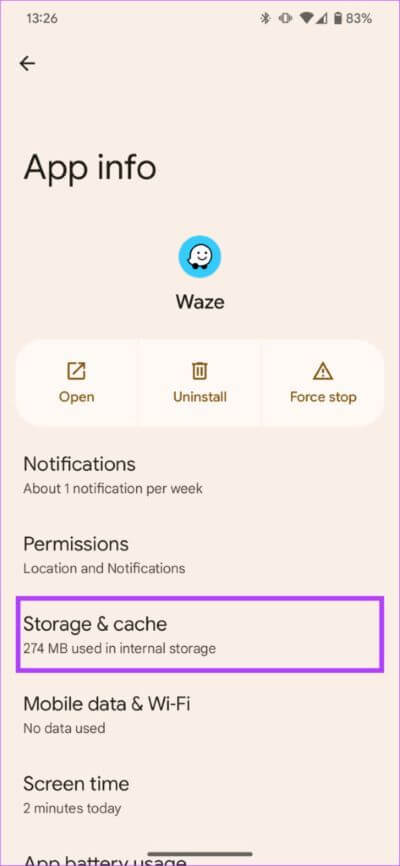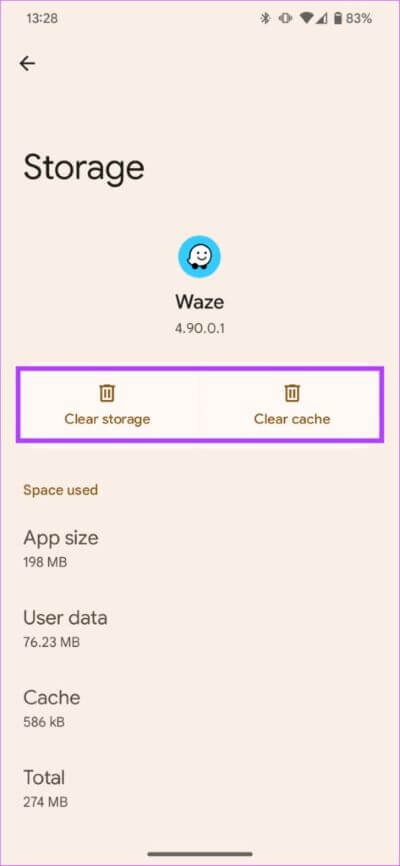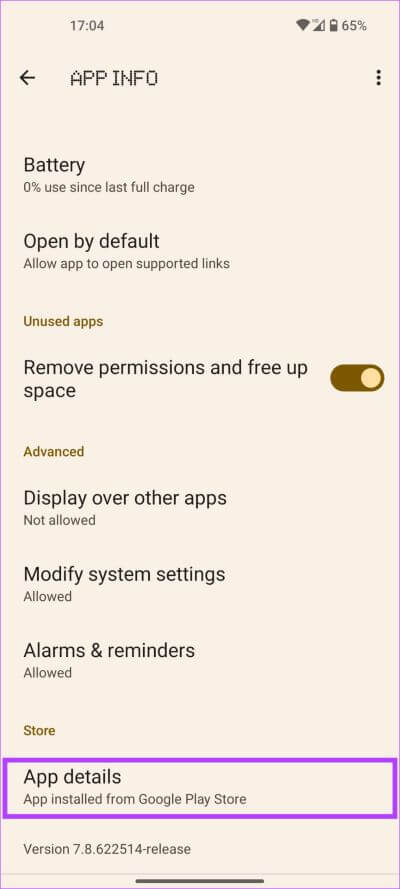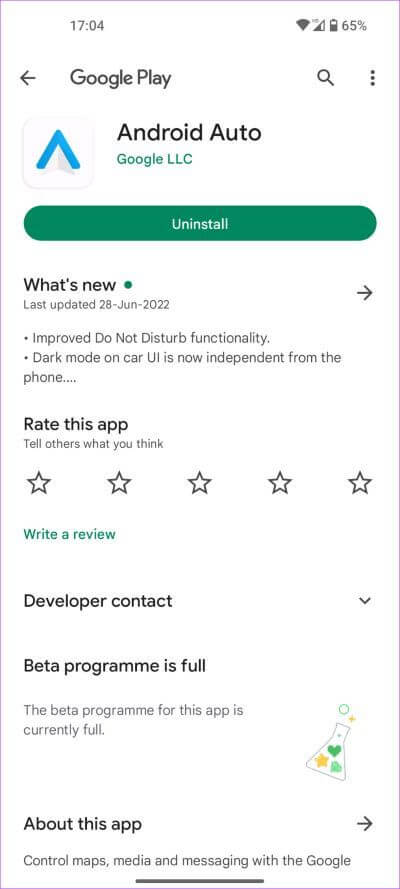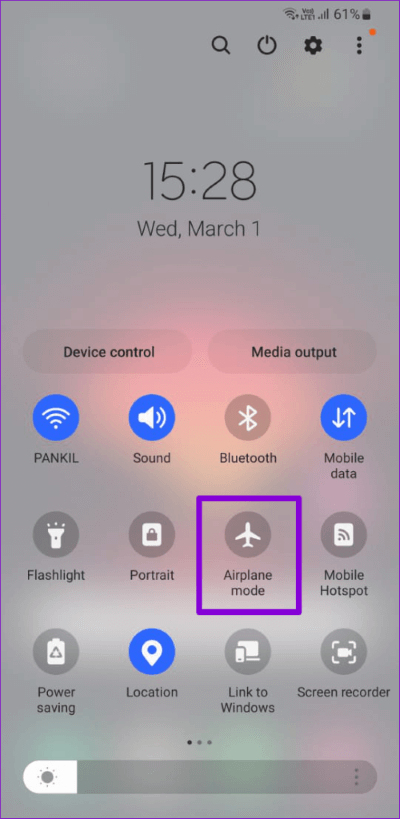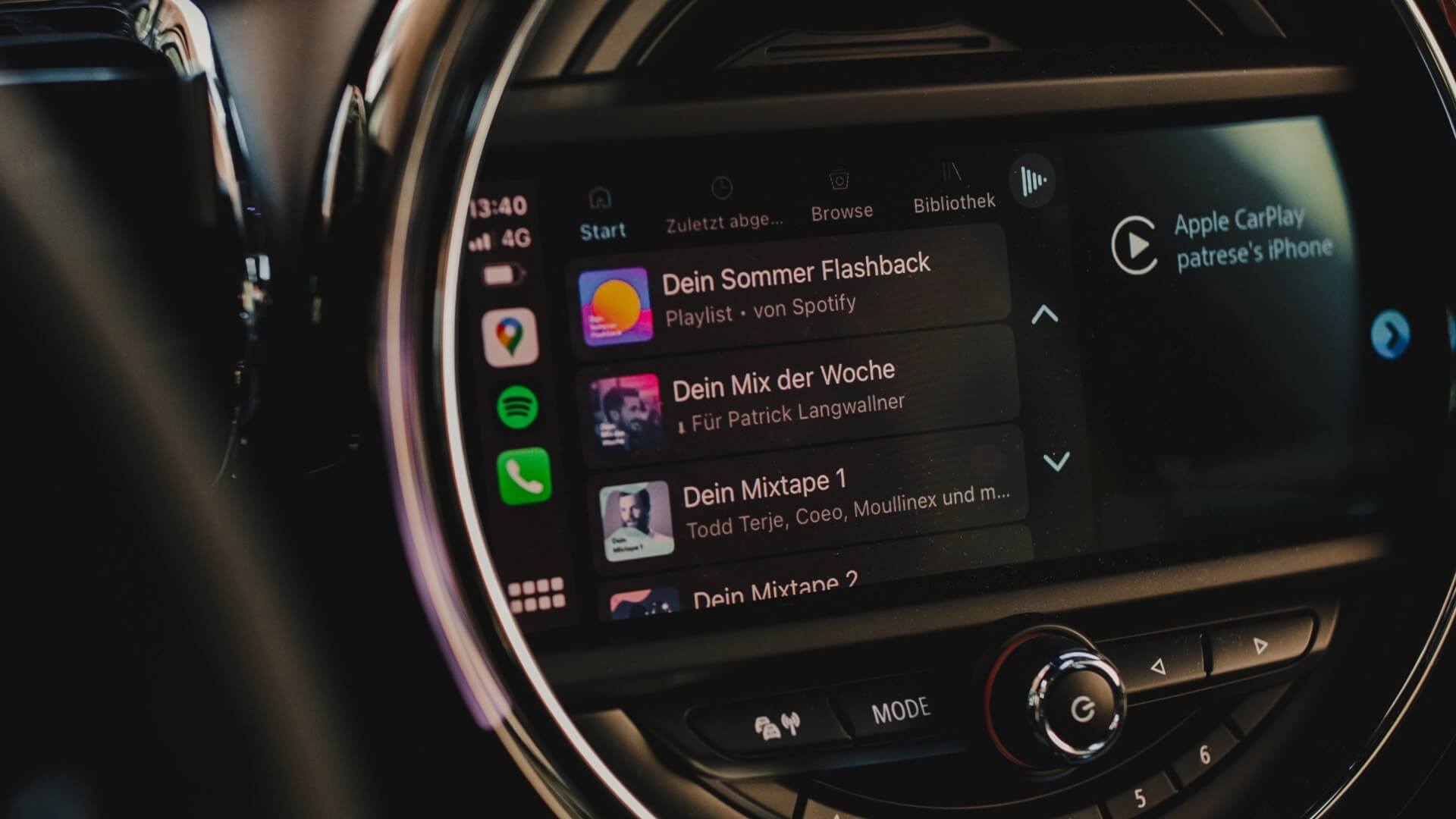8 façons de corriger l'erreur de perte de signal GPS sur Android Auto
Dépend de Beaucoup d'entre nous sont sur Android Auto ou Apple CarPlay pour naviguer en conduisant. Après tout, si vous ne connaissez pas les directions vers votre destination, utiliser une application comme Google Maps est la meilleure solution. Bien que l'utilisation de la navigation soit assez simple, de nombreux utilisateurs souffrent d'une erreur d'absence de signal GPS Android Auto lors de l'utilisation de Maps.
Cette erreur peut être très gênante pendant la conduite. Si vous ne savez pas quel virage ou quelle sortie prendre, vous risquez de vous retrouver dans la mauvaise direction sans aucune direction. Si Android Auto indique également que le signal GPS est perdu, ne vous inquiétez pas. Nous vous indiquerons quelques solutions rapides que vous pouvez utiliser pour résoudre le problème. Alors, arrêtez, prenez votre téléphone et commençons !
Remarque : Assurez-vous de ne pas conduire pendant l'exécution de l'une des étapes mentionnées, car cela peut être dangereux.
1. Activer l'autorisation de localisation pour Maps
Que vous utilisiez Google Maps ou Waze pour la navigation Il est important d'activer les autorisations appropriées pour l'application de navigation si vous souhaitez qu'elle fonctionne correctement. Alors, autorisez l'application de navigation à accéder à votre position. Cela devrait vous aider à vous débarrasser de l'alerte de signal GPS manquante sur Android Auto.
Étape 1: Ouvrir une application Paramètres sur votre téléphone Android. Rendez-vous dans la rubrique Candidatures.
Étape 2: Sélectionner Toutes les applications.
Étape 3: Choisissez l'application que vous utilisez sur Android Auto pour naviguer. Google Maps ou Waze devrait être idéal.
Étape 4: Clique sur Autorisations.
Étape 5: Sélectionnez l'option de localisation. Ensuite, choisissez "Autoriser tout le temps" ou "Autoriser uniquement lors de l'utilisation de l'application".
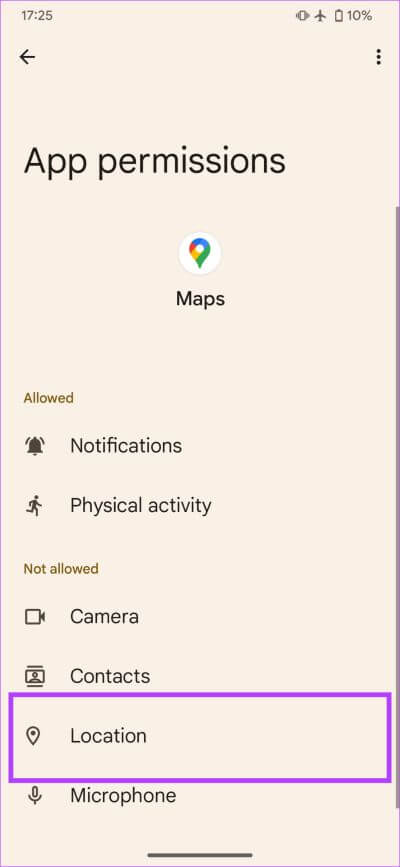
L'application Maps devrait maintenant avoir accès à votre position GPS et, par conséquent, vous ne devriez avoir aucun problème avec la recherche automatique d'Android pour le GPS.
2. Désactiver l'optimisation de la batterie pour ANDROID AUTO
L'activation de l'optimisation de la batterie pour une application permet au système Android d'arrêter l'application L'application en arrière-plan ou de l'empêcher de rester ouverte trop longtemps si elle consomme trop d'énergie. Cela peut entraîner la perte de la connexion GPS par Android Auto. Voici comment désactiver l'optimisation de la batterie pour l'application afin d'éviter que cela ne se produise.
Étape 1: Ouvrir une application Paramètres sur votre smartphone. Rendez-vous dans la rubrique Candidatures.
Étape 2: Sélectionnez chacun Applications.
Étape 3: Trouvez et cliquez Android Auto. Sélectionnez ensuite une option Batterie.
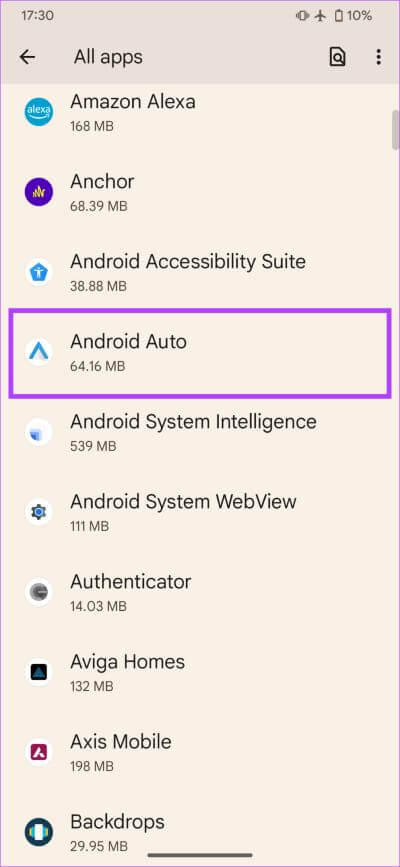
Étape 4: Passer à l'option Libre.
Désormais, Android Auto devrait pouvoir fonctionner et rester connecté au GPS à tout moment.
3. Gardez votre téléphone sur le tableau de bord
Le GPS a tendance à mieux fonctionner lorsqu'il est à l'extérieur. Étant donné que la voiture est une carrosserie fermée, vous pouvez avoir des problèmes avec votre téléphone pour obtenir le signal GPS si votre téléphone est verrouillé à l'intérieur de la boîte à gants ou dans vos poches/sac à dos.
Par conséquent, il est préférable de placer votre téléphone sur le tableau de bord de votre voiture ou dans un support de téléphone dédié (si vous en avez un) à l'intérieur de votre voiture. De cette façon, le téléphone peut facilement établir la connexion GPS et ne pas générer d'erreur de signal perdu du signal GPS Android Auto.
4. Videz le cache et les données de L'application pour l'application Maps
Effacer le cache d'une application qui ne fonctionne pas comme prévu résout souvent le problème. Vous pouvez essayer de le faire si le GPS d'Android Auto ne fonctionne pas bien. Voici comment vider le cache de l'application de navigation que vous utilisez.
Étape 1: Ouvrir une application Paramètres sur votre smartphone. Rendez-vous dans la rubrique Candidatures.
Étape 2: Clique sur "Voir toutes les candidatures.
Étape 3: Choisissez l'application que vous utilisez sur Android Auto pour naviguer. Google Maps ou Waze devrait être idéal.
Étape 4: Sélectionnez Stockage et cache.
Étape 5: Clique sur Vider le cache. Sélectionnez ensuite Effacer le stockage.
Maintenant, connectez à nouveau votre téléphone à Android Auto et le problème de perte de signal GPS devrait être résolu.
5. Mettez à jour ANDROID AUTO vers la dernière version
Parfois, un bogue ou une version obsolète de l'application Android Auto peut être à l'origine du problème de GPS. Ou il est également possible qu'une version particulière de L'application soit boguée sur certains appareils. La meilleure façon de dépanner est de mettre à jour L'application depuis le Google Play Store.
Étape 1: aOuvrez une application Paramètres. Rendez-vous dans la rubrique Candidatures.
Étape 2: Clique sur "Voir toutes les candidatures".
Étape 3: Faites défiler vers le bas et sélectionnez Android Auto. Vous devriez maintenant voir la page des paramètres de l'application.
Étape 4: Allez au bas de l'écran. Clique sur تفاصيل Application au sein du magasin.
Étape 5: Vous serez redirigé vers la page L'application sur le Play Store. Si une mise à jour est disponible, appuyez sur l'option de mise à jour.
Essayez d'utiliser Android Auto après la mise à jour et vérifiez si cela fait une différence.
6. Essayez une autre application de navigation
Il est possible que le problème ne soit pas lié à votre Android Auto, mais plutôt à l'application de navigation que vous utilisez. Parfois, une application peut avoir des problèmes pour établir une connexion GPS. Dans ce cas, il est préférable d'essayer d'utiliser une autre application.
Donc, si vous utilisez normalement Google Maps pour la navigation, vous pouvez essayer d'utiliser une alternative comme Waze jusqu'à ce que le problème avec l'application soit résolu. Essayez d'installer une autre application pour voir si vous obtenez toujours l'erreur de perte de signal GPS sur Android Auto. Si ce n'est pas le cas, alors vous savez que le problème vient de l'application spécifique de L'.
7. Commutateur de mode de vol
L'activation et la désactivation du airplane mode agit comme un commutateur de réinitialisation pour les options de connectivité sans fil de votre téléphone. Il réinitialise le Wi-Fi, les données mobiles et même les signaux GPS sur votre appareil. Si vous rencontrez des problèmes récurrents avec le GPS sur votre appareil, essayez d'activer et de désactiver le mode Avion pour voir si cela fait une différence.
Faites glisser les raccourcis clavier de votre téléphone de haut en bas. Activez le mode Avion et attendez quelques secondes. Ensuite, désactivez la bascule et attendez que votre téléphone établisse une connexion avec le GPS. Vous devriez maintenant pouvoir naviguer sans problème.
8. Redémarrez l'unité principale ANDROID AUTO
Pour autant que vous le sachiez, le problème ne vient peut-être pas d'Android Auto ou du GPS de votre téléphone. Il est possible que le système stéréo ou l'unité principale de votre voiture soit défectueux, vous ne pouvez donc pas utiliser la navigation sur Android Auto. Une solution rapide à ce problème consiste à redémarrer l'unité principale de votre voiture.
Vous pouvez le faire en coupant le contact de votre voiture et en attendant que l'unité principale s'éteigne automatiquement. Après cela, redémarrez votre voiture et laissez le système d'information et de divertissement fonctionner à nouveau. Essayez de connecter votre téléphone maintenant. Le GPS sur Android Auto devrait fonctionner parfaitement si le problème vient de l'unité principale.
Foire aux questions pour l'erreur de perte de signal GPS sur ANDROID AUTO
1. Android Auto fonctionne-t-il sans réseau mobile ?
Oui, Android Auto se connectera définitivement à votre voiture sans réseau mobile. Cependant, des fonctionnalités importantes telles que la navigation et la diffusion de musique ne fonctionneront pas sans une connexion réseau active.
2. Puis-je utiliser Google Maps hors ligne sur Android Auto ?
Tu peux Utiliser Google Maps hors connexion Sur Android Auto à condition d'avoir déjà téléchargé la version hors ligne de Maps sur votre téléphone.
3. Comment réinitialiser mon signal GPS ?
Vous pouvez réinitialiser le signal GPS de votre téléphone en activant et en désactivant le mode Avion sur votre téléphone.
trouver votre chemin
Vous ne voulez certainement pas que le GPS de votre téléphone abandonne lorsque vous essayez de trouver le chemin vers votre destination. Si vous rencontrez fréquemment une erreur de perte de signal GPS Android Auto, vous pouvez essayer l'une des solutions ci-dessus pour que Maps soit opérationnel dans votre voiture. Vous pouvez alors espérer que vous arriverez rapidement à destination.